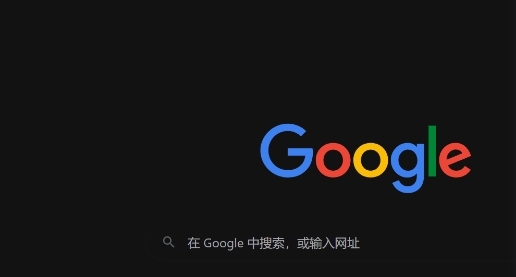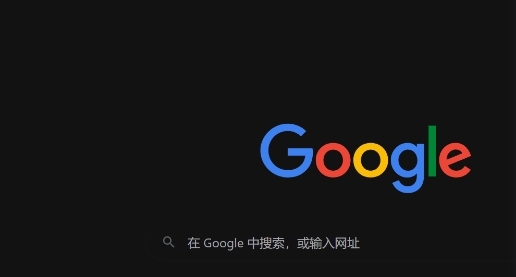
好的,以下是谷歌浏览器视频播放自动暂停问题修复方法:
1. 检查网络连接状态
- 确保设备已连接稳定网络→尝试切换WiFi或移动数据→测试网速是否达标(建议下载速度不低于5Mbps)→关闭其他占用带宽的应用(如下载、在线游戏)→靠近路由器以增强信号。
2. 关闭硬件加速功能
- 进入`chrome://settings/`→向下滚动至“高级”部分→点击“系统”→取消勾选“使用硬件加速模式(如果可用)”→重启浏览器→解决因GPU兼容性导致的暂停问题。
3. 禁用冲突插件或
扩展程序
- 进入`chrome://extensions/`→逐一禁用广告拦截、脚本管理等扩展→仅保留必要插件(如视频增强工具)→若问题解决则排查冲突源→卸载或更新有问题的扩展。
4. 调整浏览器节能设置
- 检查计算机电源计划→将节能模式调整为“高性能”→在Chrome设置中搜索“节能”相关选项→关闭后台标签页冻结功能(如“减少延迟”或“冻结后台标签页”)→确保视频播放时资源充足。
5.
清理缓存与Cookie
- 按`Ctrl+Shift+Del`→选择“所有时间”→勾选“缓存图片和文件”及“Cookie”→点击“清除数据”→重启浏览器后
重新加载视频页面→避免缓存堆积导致加载异常。
6. 检查视频源与格式兼容性
- 尝试播放其他平台视频(如YouTube、优酷)→若均正常则问题可能源于当前网站→更换视频源或联系网站客服反馈。
- 若特定格式(如WebM、MP4)频繁暂停→可安装第三方解码器插件(如“Video Codec Pack”)→或转换视频格式为通用标准。
7. 其他实用操作
- 关闭画中画模式:右键视频→取消“画中画”悬浮窗口→减少资源占用。
- 检查磁盘空间:确保系统盘剩余空间不低于1GB→删除临时文件(按`Win+R`键输入`%temp%`→全选删除)。
通过以上步骤,可系统性解决Chrome视频自动暂停问题,覆盖网络、设置、插件、系统等多维度排查。